 |
 【バックナンバーインデックス】
【バックナンバーインデックス】

|
 |
| “Zooma!:ズームレンズ、ズームすること、ズームする人、ズズーンの造語” |

|
第326回:ソニー製AVCHDファイルに対応した「Vegas Studio 8 Platinum」
|
■ 噂のVegas
“Vegas”という編集ソフトの名前は以前から知っていたが、なかなか使ってみるチャンスがなかった。一般にはコンシューマ向けと思われがちだが、ProバージョンではSONYの業務用フォーマットXDCAMにいち早く対応するなど、米国の放送機器展でもたびたび出展されている。
もっとも開発元は米Sony Creative Softwareなので、ソニー製品対応の良さは当然かもしれないが、今度の新バージョンではAVCHDフォーマットにも対応した。日本ではユーザーが少ないソフトだが、米国ではかなりメジャーであると聞いている。
特に音声に対する対応が柔軟で、マルチトラックのオーディオ編集を得意としており、かつては音声編集ツールの定番であったSoundForgeの機能も取り込んでいる。音楽のリズムに合わせたカット割りなど、プロモーションビデオの編集などには便利だという評判である。
日本向けはHD編集対応の「Vegas Movie Studio 8 Platinum Edition」、SD対応のみの「Vegas Movie Studio 8」の2ラインナップだが、米国ではプロ向けの「Vegas Pro 8」もある。これは今のところ、日本での発売は予定されていないようだ。
今回テストするのは、「Vegas Movie Studio 8 Platinum Edition」(以下Vegas 8 PE)である。他のバージョンとの違いは米Sony Creative Softwareのサイトに詳しいが、ハイビジョン編集ができるもっともリーズナブルなパッケージが、Vegas 8 PEというわけだ。11月16日発売で、通常版は20,790円、乗り換え/アップグレード版が13,440円と、価格的にもリーズナブルだ。
ハイビジョンカメラブームの一翼を担うAVCHDの編集をテーマに、これまでいくつかの編集ソフトをテストしてきた。米国で評判の高いVegasとは、どのようなソフトなのだろうか。早速試してみよう。
■ 素っ気ないが良くできたUI
Vegas 8 PEを起動してみると、最近のソフトウェアとしては見た目に洒落た感じはなく、いかにも質実剛健といったデザインだ。そっけないながらもオーディオトラック数が充実しているあたりは、SoundForgeっぽい感じもある。
ではAVCHDファイルを読み込んでみよう。以前SONYの「HDR-CX7」で撮影した映像があったので、これを試してみることにした。通常の編集ソフトでは、「メディアの追加」のようなダイアログを使って、ワークエリアやBINにクリップをロードする手順となるわけだが、Vegas 8 PEでは画面内にエクスプローラのウィンドウがある。
「自動プレビュー」機能をONにしておくと、ファイルを選択しただけで内容がプレビューできる。ソフトウェアによっては、追加ダイアログ内で映像のプレビューができるものもあるが、別ウィンドウではなくアプリ内でこれができるのは、なかなか便利だ。
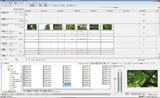 |
|
| Vegas 8 PEのメイン画面。最近のソフトにしてはそっけないデザイン | ソフト内にエクスプローラウィンドウがあり、動画プレビューが可能 |
別メーカーのファイルも読み込めるかと試してみた。手元にPanasonicの「HDC-SD1」で撮影したファイルがあったので、読み込ませてみたところ、プレビュー再生もできず、読み込むことも出来なかった。また最近の「HDC-SD7」も同様であった。
AVCHDやBDで仲良くしていてもやっぱり心の中ではPanasonicが嫌いなのかと思い、キヤノンの「iVIS HR10」で撮影したディスクも試してみたが、やはり読み込むことは出来なかった。
まあキヤノンのことも嫌いなのかもしれないが、もしファイル的な差違があるとすれば、SONYのAVCHDファイルはH.264 Main Profileであり、他の2社はHigh Profileで作成されている点である。Vegas 8 PEのエンジンでは、High Profileの読み込みに対応していないことも考えられる。
しかしいくらソニー謹製だからといっても、汎用編集ツールとしては同じAVCHDフォーマットのファイルは対応すべきであろう。このあたりは、今後の対応に期待したいところだ。
■ ネイティブでも軽快
では実際に編集を行なってみよう。クリップの追加は非常に柔軟で、このエクスプローラウインドウから直接タイムラインにドラッグすることも可能だ。また沢山の素材をBINで管理したいと思ったら、「プロジェクト メディア」のタブに向かってドラッグ&ドロップすると、サムネイルが登録される。従来の手慣れた方法でも作業ができるのは、他のソフトからの乗り換え組にも便利だろう。
映像の再生は、ACVHDをネイティブに扱っているにしては、ストレスなくプレビューできる。おそらく縮小画面で簡易プレビュー機能を使っていると思われるが、フレームレートが正確なので、タイミングを見ながらの編集には十分なレスポンスだ。
CX7はサラウンド音声を収録するカメラなので、当然ファイルにもドルビーデジタルエンコードされたサラウンド音声が含まれている。Vegas 8 PEではファイルをタイムラインに乗せると、サラウンド音声も同時に付いてくる。フロントとリアのLRは一つにまとめられ、センターとLFEがそれぞれ別トラックとなっている。もちろん各チャンネルのフェーダーも表示され、レベル調整も可能だ。
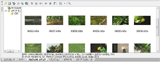 |
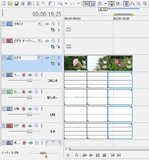 |
| BINを使った素材管理も可能 | サラウンド音声も各トラックに振り分けられる |
ただ、Premiereをベースとした多くのソフトの操作法と違う部分もある。例えば再生ポイントの移動は、ポインタをドラッグすればマウス操作に対して自由に動くのが普通だが、Vegas 8 PEでは早送り・巻き戻し程度のスピードになる。可能な限り音声のスクラブを実行しようというのが、ベーシックな考え方のようだ。他のソフトのように自由にポインタを動かすには、Ctrlキーを押しながらドラッグする必要がある。
またタイムラインの再生と一時停止は、スペースバーで行なうソフトが多いが、Vegas 8 PEの場合再生スタートはできるものの、もう一度スペースバーを押すとその場で停止するのではなく、再生を始めたポイントに戻る。再生と一時停止は、Enterキーで行なうのがVegas流のようだ。もっともこの操作は、ユーザー設定で変更することもできる。
映像のトリムは、タイムライン上でクリップの端をドラッグすればいい。面白いのは、映像のタイムストレッチが非常に簡単にできることである。Ctrlキーを押しながらクリップの端をドラッグすると、簡単にタイムストレッチする。
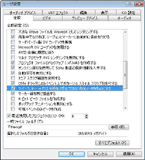 |
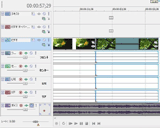 |
| 操作はある程度カスタマイズが可能 | タイムストレッチが簡単に設定できる |
一般的なビデオ編集では、時間軸を変更するというのは特殊機能に属するわけだが、音楽ベースに絵をはめ込むような場合は、尺に合わせて簡単にストレッチできたほうが便利なケースもある。こういった編集は、噂通り得意なようだ。
そのほか、Ctrl+Altドラッグでスライド編集、Altドラッグでスリップ編集など、タイミングを変えずに編集するタイプのショートカットが充実している。操作法としてはPremiereから派生したソフトウェアとは別の文化を持っているが、さすがにバージョン8まで積み重ねてきたソフトウェアだけあって、その世界観に慣れればかなり使いやすい設計になっている。
■ わかりやすいエフェクトの構造
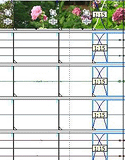 |
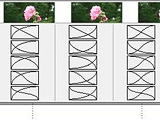 |
| サラウンド音声も自動でクロスフェードされる | トランジションカーブはものすごい数のパターンから選択できる |
上記のようなルールを覚えれば、カット編程度なら小一時間もいじっているうちに、スムーズに出来るようになるだろう。エフェクトに関しても、かなり楽に設定できるようになっている。
簡単なディゾルブ程度であれば、タイムライン上でクリップを重ねるように配置すれば、それだけで自動的に映像と音声がクロスフェード設定される。サラウンド音声の6ch分がさらっとクロスフェードされるあたりは、他のソフトウェアではなかなか体験できない世界である。
またトランジションカーブも、プリセットではあるものの、ものすごい数のカーブが選択可能だ。このあたりも、音声ツールから派生した影響の一つかもしれない。
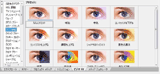 |
| エフェクトは色補正やガンマ補正が充実 |
ビデオエフェクトに関しては、結構派手目のものが多いが、色補正やガンマなど修正系ツールも揃っている。エフェクトの適用は、プリセットアイコンをタイムライン上にドラッグするか、クリップ上に表示されている「イベントFX」マークをクリックする。
キーフレームを作成して、時間軸でパラメータを変更することもできたり、複数のエフェクトも一つのダイアログ内で設定可能だ。エフェクトの順番もこのダイアログ上で入れ替えできる。また複雑なエフェクトでリアルタイムプレビューが難しい場合は、選択範囲をRAMプレビューできるなど、AfterEffectsっぽい要素も備えている。見た目とは裏腹に、かなり高機能なソフトであることがわかる。
すごいのがクロップ機能だ。クリップ上にある「イベント パン/クロップ」マークをクリックするだけで、大胆なトリミングからローテーションまで、簡単な操作で設定できる。よく静止画を取り込んでこのようなエフェクトがかけられるものは多いが、動画に対してこの機能がここまで前面にフィーチャーされているソフトは、あまり見たことがない。
テキストの挿入は、いくつかテンプレートはあるものの、テクスチャを使ったような派手なものはない。割と現実的なものが揃っているようだ。
透明度やフェードイン・アウトを制御するエンベロープの設定は、かなり合理化されている。タイムラインのクリップ上部に透明度のエンベロープが張り付いているわけだが、クリップの両脇をドラッグしただけで、フェードイン・アウトの設定ができる。音声ボリュームのエンベロープはさらに細かい。Shiftキーを押しながら音声トラックをなぞると、フリーハンドでエンベロープが描ける。
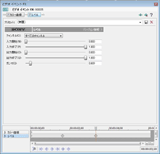 |
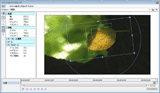 |
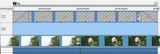 |
| 複数エフェクトのタイミングをキーフレームで調整可能 | クロップの指定が簡単にできる | エンベロープの設定も簡単 |
全体的にマウスのドラッグでほとんどの作業ができるよう設計されているようだ。何か機能を探すときは、マウスの右クリックで関連する機能を参照できる。このあたりはWindowsの作法どおりである。
またヘルプ機能が充実しており、わからないところをクリックすれば教えてくれるポップアップヘルプ機能を備えているほか、実際のアプリケーション上で作業しながら教えてくれるチュートリアルがある。最初は作法の違いにとまどうかもしれないが、理解するための仕掛けはふんだんに仕込まれているようだ。
出力に関しては、若干選択肢が狭まる。というのも、AVCHDフォーマットで書き出すことができないため、必然的にHDのまま保存するとしたら、AVIにファイルに書き出すか、HDVカメラに保存するかということになる。せっかくAVCHDで撮影したのに、最終的にHDVになってしまうのは後退のようだが、現時点ではBDに書き出すよりも現実的かもしれない。
DVDの書き出しに関しては、一旦DVD用MPEG-2ファイルに書き出したのち、付属の「DVD Architect Studio 4.5」に引き渡すという段取りになる。このソフトももちろんサラウンドのままでオーサリング可能なのではあるが、これもまた見た目がシンプルながら、結構独特のセンスで、その世界観に慣れるのにすこし時間がかかる。
それ以外の書き出しでは、PSPへの書き出しに対応している。まあメーカーの都合もあるだろうが、書きだしがこれだけではちょっと寂しい。
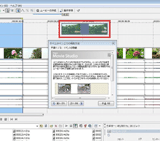 |
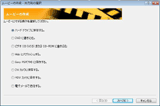 |
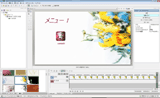 |
| オンラインチュートリアルも充実 | HD解像度の選択肢が少ないのが難点 | 付属のDVDオーサリングソフト「DVD Architect Studio 4.5」 |
■ 総論
今回初めてVegasを触ってみたが、編集ツールとしてはよくこなれたソフトだ。見た目はそっけないが、ショートカットや右クリックのメニューを使って、効率的に編集作業ができる。
これまでAVCHDをネイティブのまま軽快に編集できるものはほとんど無かったが、ソニーのAVCHDファイルなら楽に編集できる。特にAVCHD機は音声がサラウンド収録のものが多いわけだが、これがそのまま編集できるというのは、他のソフトにない大きなアドバンテージである。他メーカーのファイルにも対応して欲しいところだが、H.264 High Profileの簡易再生でどれぐらいのレスポンスが出せるのかという問題も、またあるのかもしれない。
エフェクトに関しては、製品にはさらにハイエンドな「NewBlue VideoFX MSP」というプラグインが付属する。あいにく今回使った評価版ではインストール出来なかったが、プロ用のエフェクトが11種類使えるようだ。
米国ではハイビジョンカメラや記録型次世代DVDはほとんど普及していない。そういう事情から、ハイビジョンのままで書き出しや保存機能は、なかなかコンシューマレベルのソフトには搭載されてこない。この問題は、いかにSONY傘下のソフトとはいえ、米国の事情に左右されてしまうようだ。
HDVの編集をやりたい人なら普通に使えるが、それならばべつに音声がサラウンド対応でなくても構わないので、Vegasにこだわる必要もないということになる。元々オーディオのタイミングに合わせて編集するようなことが得意なソフトなので、その方面でのアドバンテージはあるということだろう。
価格的にはリーズナブルなので、もう少し入出力に柔軟性があったら、AVCHDカメラユーザーにお勧めしたいところだが、なかなかすべてが満足できるソフトというのは難しい。結局のところ、AVCHDとは言っても全然一枚岩じゃないじゃん、ということがわかった点は、ある意味収穫だったかもしれないが。
□Sony Creative Softwareのホームページ(英文)
http://www.sonycreativesoftware.com/
□フックアップのホームページ
http://www.hookup.co.jp/
□イーフロンティアのホームページ
http://www.e-frontier.co.jp/index.html
□関連記事
【10月3日】Sony、「Vegas」や「ACID」など映像/音声編集ソフト
-AVCHD対応「Platinum Edition」ほか。Vistaサポート
http://av.watch.impress.co.jp/docs/20060606/efront.htm
【2006年6月6日】イーフロンティア、HDV対応ビデオ編集ソフト
-作曲ソフト「ACID XMC」同梱。チュートリアル機能も
http://av.watch.impress.co.jp/docs/20060606/efront.htm
(2007年10月10日)
| = 小寺信良 = | テレビ番組、CM、プロモーションビデオのテクニカルディレクターとして10数年のキャリアを持ち、「ややこしい話を簡単に、簡単な話をそのままに」をモットーに、ビデオ・オーディオとコンピュータのフィールドで幅広く執筆を行なう。性格は温厚かつ粘着質で、日常会話では主にボケ役。 |
 |
[Reported by 小寺信良]
| 00 | ||
| 00 | AV Watchホームページ | 00 |
| 00 | ||
AV Watch編集部av-watch@impress.co.jp Copyright (c)2007 Impress Watch Corporation, an Impress Group company. All rights reserved.